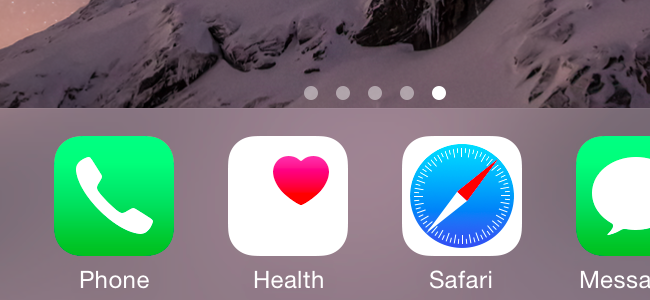iOS כוללת מספר כלים שימושיים להצגהכמה שנות סוללה נותרו לאייפון שלך, וכן אילו אפליקציות צורכות את המרב מהסוללה שלך. עם זאת, אף אחד מהכלים הללו לא ממש אומר לך שום דבר על בריאות הסוללה לטווח הארוך, וזה פחות חשוב.
בריאות סוללה לעומת חיי סוללה
בריאות הסוללה שונה מחיי הסוללה. אורך חיי הסוללה קובע כמה זמן הסוללה תימשך בטעינה יחידה, אך תקינות הסוללה שלך קובעת כמה אורך חיי הסוללה פוחת עם הזמן. אחרי שנה חיי הסוללה לא יימשכו זמן רב כשהטלפון היה חדש והוא ימשיך להתפרק ככל שחולפות השנים.
קשורים: התפרקות מיתוסים של חיי סוללה לטלפונים ניידים, טאבלטים ומחשבים ניידים
אם אי פעם היית צריך לטעון כל הזמן את שלךטלפון ישן יותר כי הסוללה תימשך רק כמה שעות, אז אתה יודע כמה זה מעצבן. הבעיה המורכבת היא שלרוב הטלפונים הניידים אין סוללה נגישה למשתמש שניתן להחליף אותה עם סוללה חדשה ורעננה.
קשורים: כל מה שאתה צריך לדעת על שיפור חיי הסוללה של האייפון שלך
למרבה המזל, יש לך שני מדדים מצויניםיכול לבדוק כדי לראות תמונה גדולה על בריאות הסוללה. הראשון הוא הקיבולת המרבית שנותרה (הטעינה הכוללת שהסוללה שלך יכולה להחזיק). השנייה היא המספר הכולל של מחזורי הטעינה שהסוללה עברה.
השימוש בעולם האמיתי תמיד נעלם מהסכום הכלליקיבולת לאורך זמן, אך בסוללה בריאה ייגרמו רק אחוזים בודדים מהקיבולת המקורית שלה. יתר על כן, סוללות ליתיום-יון (אלה שנמצאות כמעט בכל מכשיר סמארטפון) מבזות מעט בכל מחזור טעינה. אפל טוענת שהם מתכננים את סוללות ה- iPhone שלהם כך שהסוללה צריכה לשמור בערך 80% מהקיבולת שלה לאחר 500 טעינה.
נתוני בריאות הסוללה אינם זמינים בהגדרות iOS, לכן עליכם לנקוט צעדים נוספים בכדי לקבל מידע זה, וישנן מספר דרכים לעשות זאת.
עבור משתמשי iOS 11.3 ומעלה, עיין בהגדרות

עבור משתמשי iPhone ישנים יותר שלא יכולים לעדכןהמכשירים שלהם לפחות ל- iOS 11.3, דלג לסעיפים הבאים שלהלן, אך אם אתה מפעיל כעת את iOS 11.3 ויש לך iPhone 6 ומעלה, אתה יכול לחפש את מצב הסוללה ממש בהגדרות.
פתח את אפליקציית ההגדרות ואז נווט אלסוללה> בריאות סוללה. משם תראה אחוז ליד "קיבולת מקסימלית", שנותנת מושג טוב אם הסוללה של ה- iPhone שלך בריאות או לא - ככל שהאחוז גבוה יותר, כך ייטב.

מתחת לזה תראה איך ה- iPhone שלךביצועים בהתבסס על בריאות הסוללה בטקסט הקטן שמתואר "יכולת ביצועי שיא." עבור סוללות במצב טוב, סביר להניח שתראה "הסוללה שלך תומכת בביצועי שיא רגילים". אחרת, ייתכן שתראה הודעה אחרת אם הסוללה שלך מושפל בכלל.
שאל את התמיכה של אפל

בשנים עברו, אם רצית לדעת את הסוללהמצב הבריאות של ה- iPhone שלך, תצטרך לקחת אותו לחנות Apple ולתת להם לבצע בדיקת אבחון. עם זאת, ניתן לעשות דברים מסוג זה גם מרחוק. לפיכך, זו אולי הדרך הטובה ביותר לקבל מידע מסוג זה.
ישנן כמה דרכים בהן אתה יכול להשיג את התמיכה של אפל. אתה יכול לבקר באתר התמיכה שלו ולשוחח עם מישהו בטלפון או באמצעות צ'אט, או שאתה יכול לעשות את מה שעשיתי ופשוט לצייץ להם.
בעיקרון, הם יגידו לך DM להם, ו-אתה תתן להם את המספר הסידורי של ה- iPhone ואת גרסת iOS שלך. לאחר מכן הם יאשרו אותך לבדיקת אבחון שתוכל לגשת אליהם ביישום ההגדרות. לאחר סיום ההפעלה, תודיע לנציג התמיכה ואז יידעו אותך על מצב הבריאות של הסוללה. די מגניב!

החיסרון היחיד הוא שאפל לא הייתה מספקת לי מספר שניתן לכמת אותו מבחינת בריאות הסוללה, רק אומרת שהיא "נראית במצב בריאותי מושלם".
אם אתה רוצה חוות דעת שנייה, הנה כמה אחריםשיטות לבדיקת תקינות הסוללה של האייפון שלך. זכור כי אם אפל עושה זאת היא כנראה הדרך הטובה ביותר, גם אם הם די מעורפלים בתוצאות.
קבל מדדים ספציפיים יותר עם הרופא לחיי סוללה

יש לא מעט אפליקציות שבודקות את מצב הסוללה שלך ישירות מהטלפון שלך, אך מצאנו אפליקציות פשוטות להפליא, חינמיות וזמינות בחנות האפליקציות.
אם אתה יכול להשלים עם כמה מודעות מעצבנות, סוללהLife Doctor יכול לתת לך תצוגה ישירה וללא שטויות של מצב בריאות הסוללה של האייפון שלך. באפליקציה ישנם כמה סעיפים שונים, אך זה שתרצה להתמקד בהם הוא "חיי סוללה". הקש על "פרטים" כדי לקבל מידע נוסף על מצבה הבריאותי של הסוללה.

במסך זה הדבר הראשון שתבחין בו הואהגרפיקה הגדולה שמגדירה לך את הבריאות הכללית של הסוללה שלך, על ידי אמירת "מושלם", "טוב", "רע" וכו '. תראה גם "רמת בלאי" ואחריה אחוז. זה עד כמה הסוללה שלך הרעה. כך שאם היא קוראת 13%, אז יכולת הטעינה הכוללת שהסוללה יכולה להחזיק היא 87% מהמקסימום המקורי שלה (סוללה חדשה לגמרי תהיה 100%).

בהמשך זה יראה לך כמה דברים,כולל כמות המיץ שנותרה על המטען הנוכחי (שהאייפון שלך מספק לך בכל מקרה), קיבולת הטעינה (כאמור לעיל), מתח הסוללה והאם הטלפון נטען כרגע.
בדוק את תקינות המחשב שלך באמצעות CoconutBattery או iBackupBot
אפליקציות לבריאות סוללה באות והולכות, כך שאם סוללת רופאים אינה זמינה, עדיין יש תקווה לאבחן את בריאות הסוללה של האייפון שלך באופן עצמאי.
למשתמשים ב- Mac יש כלי עזר חינמי שנקראCoconutBattery שלא רק מספק מידע על הסוללה של ה- MacBook שלך אלא גם על ה- iPhone (או ה- iPad) שלך. פשוט חבר את ה- iPhone למחשבי ה- Mac שלך, פתח את CoconutBattery ואז לחץ על "מכשיר iOS" בחלקו העליון.

משם תראה את סטטוס החיוב הנוכחי,כמו גם "קיבולת העיצוב", המספרת את המצב הכללי במצב הבריאות של סוללת ה- iPhone שלך. זה לא נתן לי את אותה קריאה כמו שעשתה האפליקציה של Life Life Doctor, אבל זה היה קרוב מאוד.
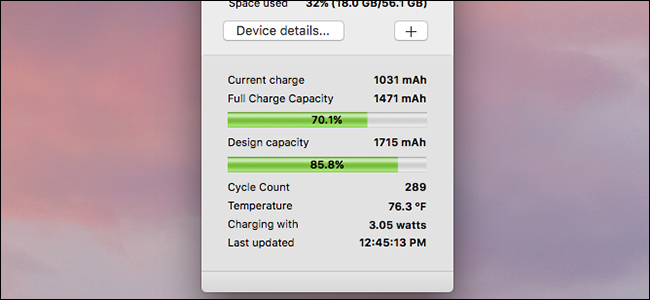
עבור משתמשי Windows, יש iBackupBot. זה עולה 35 דולר, אבל יש ניסיון חינם בן 7 ימים, שאמור לתת לך זמן רב להציץ במהירות בבריאות הסוללה של האייפון שלך.
שוב, תחבר את ה- iPhone שלך ל-מחשב, פתח את האפליקציה ותן לה לשבת לרגע בזמן שהיא בונה פרופיל של המכשיר שלך. חפש בצד שמאל את התפריט "מכשירים" ובחר את המכשיר שלך, כפי שנראה למטה.

בלוח המידע אודות המכשיר שלך, לחץ על הקישור "מידע נוסף".

בחלקו העליון של המסך תמצא את ה-מידע שאתה מחפש. שם תוכלו לראות את "CycleCount" כדי לראות כמה מחזורי טעינת הסוללה עברו על המכשיר. אתה יכול גם לראות את הקיבולת הראשונית (המיועדת על ידי "DesignCapacity") ואת הטעינה המרבית שהסוללה יכולה להחזיק כרגע (המיועדת על ידי "FullChargeCapacity"). אז במקרה זה, הסוללה התדרדרה בכ- 50 מיליאמפר / שעה (או כ- 3%).

אם אתה נואש שהסוללה שלך לא נמצאתבריאות כה נהדרת או שהיא קצת ארוכה בשן מחזור הטעינה, אפל תחליף סוללות אייפון תמורת תשלום אם אתה לא ממש מוכן לשדרג לאייפון חדש. עם זאת, הקפד לדעת מה הסימנים לסוללה גרועה לפני שאתה מזלג מעט מזומנים.